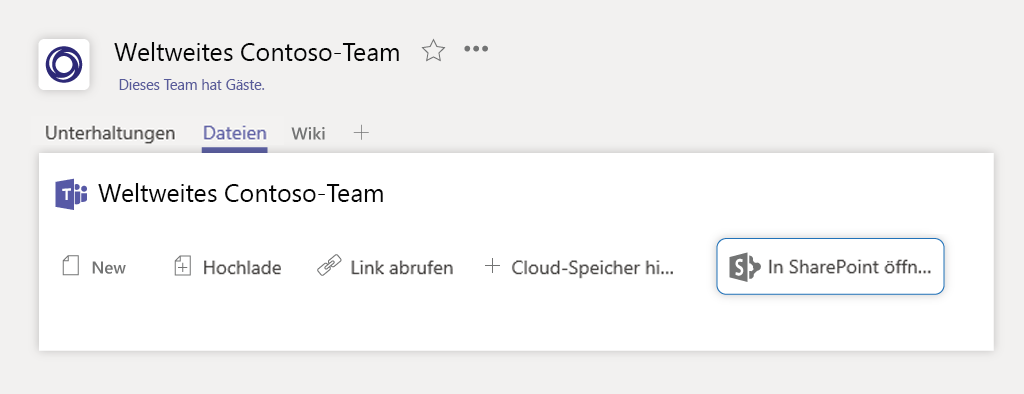Wenn Sie schnellen Zugriff auf Apps, Dokumente und Dateien benötigen, hilft Ihnen Microsoft Teams dabei, konzentriert und an einem zentralen Ort organisiert zu bleiben. Fügen Sie Registerkarten für bevorzugte Tools und wichtige Dateien hinzu, arbeiten Sie in Echtzeit an Dokumenten zusammen, und speichern oder teilen Sie sie ganz einfach durch die SharePoint-Integration in Teams.
Hinzufügen von Tools mit Registerkarten

-
Wählen Sie das
-
Wählen Sie den gewünschten Registerkartentyp aus.
-
Geben Sie einen Namen ein, und wählen Sie einen Arbeitsbereich aus.
-
Wählen Sie Über diese Registerkarte im Kanal posten aus.
-
Wählen Sie Speichern aus.
Weitere Tipps gefällig?
Hinzufügen eines Plans

-
Wählen Sie in Ihrem Teamkanal Registerkarte hinzufügen + aus.
-
Wählen Sie im Dialogfeld Registerkarte hinzufügen die Option Planner aus.
-
Wählen Sie im Dialogfeld Planner eine der folgenden Optionen aus:
-
Neuen Plan erstellen, um einen neuen Planner-Plan zu erstellen und ihn diesem Kanal als Registerkarte hinzuzufügen
-
Vorhandenen Plan verwenden, um einen vorhandenen Planner-Plan auszuwählen, den Sie einer Registerkarte in diesem Kanal hinzufügen möchten
-
-
Wählen Sie aus, ob Sie über die Registerkarte im Kanal posten möchten, und wählen Sie dann Speichern aus.
Weitere Tipps gefällig?
Gemeinsames Arbeiten an einer Datei

-
Wählen Sie in einer Teamunterhaltung oder auf der Registerkarte Dateien neben der Datei die Option Weitere Optionen
-
Wählen Sie aus, ob Sie die Datei in Teams, auf Ihrem Desktop oder online bearbeiten möchten.
-
Wählen Sie Unterhaltung beginnen aus, um eine die Datei betreffende Nachricht hinzuzufügen.
-
Geben Sie Ihre Nachricht ein, oder @erwähnen Sie jemanden, und wählen Sie Senden aus.
Weitere Tipps gefällig?
Herstellen einer Verbindung mit SharePoint
Wenn Sie ein Team in Teams erstellen, erhalten Sie automatisch eine SharePoint-Website.
Dank der SharePoint-Integration in Teams ist das Teilen, Speichern und gemeinsame Bearbeiten von Dateien ganz einfach.
Verwenden Sie Teams für die Zusammenarbeit an in Bearbeitung befindlichen Inhalten und SharePoint zum Überprüfen von Inhalten und Dateien.
Weitere Tipps gefällig?
Verwenden von Microsoft Teams im Surface Hub

Sehen Sie sich diese drei Möglichkeiten zur Verwendung von Microsoft Teams für die Zusammenarbeit in einem Surface Hub an:
-
Wählen Sie auf der Willkommensseite Anrufen aus, um eine Ad-hoc-Besprechung zu starten.
-
Buchen Sie einen Surface Hub als Teilnehmer an einer Besprechung, wenn Sie die Besprechung planen.
-
Fügen Sie einen Surface Hub zu einer vorhandenen Besprechung hinzu.
Wie Sie Ihre Besprechung durchführen, liegt bei Ihnen – Sie können direkt mit Microsoft Whiteboard starten und ihre Ideen herausarbeiten, Ihre zuletzt verwendeten Dateien öffnen und auf dem großen Bildschirm anzeigen und in Echtzeit Feedback von Ihrem Team erhalten.
Weitere Tipps gefällig?